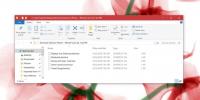SSH-käytön määrittäminen iOS-järjestelmässä ja oletussalasanan vaihtaminen
Tiedostojen siirtäminen langattomasti iOS: n ja PC: n välillä ei ole niin helppoa kuin Androidin kanssa. Jos sinulla on kuitenkin rikkoutunut iPhone, iPad tai iPod touch, voit saada samanlaisen kokemuksen käyttämällä Secure Shell (SSH) -tiedostonsiirtoprotokollaa. Prosessi vaatii periaatteessa SSH-palvelun suorittamisen iDevice-laitteellasi ja pääsyn siihen minkä tahansa PC: n SSH-asiakkaan kanssa. Seuraavassa keskustellaan siitä, kuinka voit luoda nopeasti SSH-yhteyden iPhonen ja pöytätietokoneesi välille helpoille tiedostojen siirtoille.

Vastuuvapauslauseke: Seuraa tätä opasta omalla vastuulla. AddictiveTips ei ole vastuussa, jos laitteesi tai niitä koskevat tiedot vaurioituvat prosessin aikana.
SSH-oletussalasanan vaihtaminen
Yksi todella tärkeä asia, jota suosittelemme tekemään ennen tämän ominaisuuden käyttöä, on juurisalasanan vaihtaminen. Useimmat käyttäjät eivät koskaan vaihda Applen asettamaa oletussalasanaa 'alpine', mikä jättää heidän iOS-laitteensa haavoittuvaiseksi julkisissa WiFi-verkoissa. Onneksi sen muuttaminen ei vie paljon vaivaa, joten päästäköön oikein siihen.
- Etsi ”Mobile Terminal” Cydiasta ja asenna se.
- Kun olet asentanut, käynnistä sovellus sen ponnahdusikkunasta.

- Kirjoita su juuri päästäksesi pääkäyttäjään. Se kysyy nykyistä salasanaasi, joka on 'alpine' (ilman lainausmerkkejä).

- Tyyppi passwd ja kirjoita uusi salasanasi kahdesti. Palaa takaisin, kun olet valmis.
Nyt kun olet suojannut laitteesi mahdollisilta haittaohjelmilta tai hakkereilta pääsyltä tiedostojärjestelmään, siirrytään SSH: n avulla tiedostojen siirtämiseen iDevice- ja PC-tietokoneiden välillä.
SSH: n asettaminen ja iDevice-laitteen kytkeminen tietokoneeseen
vaatimukset
- Jailbroken iOS -laite, johon on asennettu Cydia.
- Tietokoneellesi asennettu SSH-asiakasohjelma. Windows-käyttäjänä käytän WinSCP koska sitä kehitetään aktiivisesti ja siinä on kaikki ominaisuudet, joita tarvitsen koskaan SSH-asiakasohjelmassa. OS X: n ja Linuxin käyttäjät voivat kokeilla Kitti vaihtoehtona tai käytä mitä tahansa valitsemansa SSH-asiakasohjelmaa.
- iOS-laite ja PC on kytketty samaan Wi-Fi-verkkoon.
menettely
- Käynnistä Cydia iOS-laitteellasi.
- Käytä oikeassa alakulmassa olevaa Haku-vaihtoehtoa etsiäksesi 'OpenSSH'. Kun olet löytänyt, napauta sitä avataksesi sen sivun.
- Napauta Asenna oikeassa yläkulmassa.

- Kun se on asennettu, siirry kohtaan Asetukset> WiFi, paina sinistä nuolipainiketta kodin WiFi-verkon nimen oikealla puolella ja merkitse IP-osoite.

- Käynnistä SSH-asiakasohjelma tietokoneellasi. Seuraavat ohjeet koskevat WinSCP: tä, mutta prosessin tulisi olla samanlainen myös muille SSH-asiakkaille.
- Valitse Suojatun Shell-tiedostonsiirtoprotokolla (SFTP) Tiedostoprotokolla-vaihtoehdosta ja kirjoita IP-osoite, jonka muistiin puhelimesta vaiheessa 4, isäntänimi -kenttään.
- Kirjoita 'root' käyttäjätunnukseksi asettamasi salasanan lisäksi. Varmista myös, että 22 on valittu portiksi.
- Kun kaikki on valmis, jatka napsauttamalla Kirjaudu sisään.

Yhteyden luominen voi viedä noin 5-15 sekuntia. Sisäänkirjautumisen jälkeen katsot suoraan iOS: n taustalla olevaa tiedostojärjestelmää. Voit käyttää tätä menetelmää tiedostojen siirtämiseen iOS-laitteen ja tietokoneesi välillä ja tehdä muita hienoja temppuja, kuten DEB-pakettien manuaalinen asennus.

Aika yksinkertainen, eikö niin? Nauti siitä, että sinulla on täysi pääsy tiedostojärjestelmään iPhoneen, iPadiin tai iPod touchiin suoraan tietokoneelta.
Haku
Uusimmat Viestit
7 parasta iOS-sähköpostiasiakasta vuonna 2019
Keskustelemme äskettäin sähköposti viestinnän aikakaudella ja kuink...
XPlan on Ultimate-projektinhallinnan apuohjelma iPadille
Pienimmätkin projektit tarvitsevat jonkun hallitsemaan niitä, jos m...
Kuinka varmuuskopioida Siri-pikakuvakkeita iCloudiin iOS 12: lla
Siri-pikakuvakkeet ovat hyödyllisiä, mutta kaikilla ei ole aikaa ta...